
ワードプレスで記事の投稿(公開)時や更新時に、記事の中にある画像を自動でアイキャッチ画像に設定してくれるプラグインといえば「Auto Post Thumbnail」ですが(でしたが)、これがうまく動作しないみたい。
ワードプレスのバージョンが5.xのグーテンベルグになったからか、気が付いたらうまく動作してないようなんですね。(アイキャッチ画像は手動で設定しても良いですが、ちょっと面倒。設定し忘れることもあるし)
というわけで、新しいプラグインを探したところ見つけたのがこの「XO Featured Image Tools」。早速どんな動作をするか、確認してみましょう。
プラグインのインストールと有効化
ではお決まりのプラグインのインストールと有効化です。
- ①:「プラグイン」を選択
- ②:「新規追加」をクリック!
↓↓↓↓↓↓
- ①:キーワードに「XO Featured Image Tools」を入力(コピペでOK)
- ②:プラグインが表示されるので「インストール」をクリック!
↓↓↓↓↓↓
- ①:「有効化」をクリック!
以上で、プラグインのインストールと有効化は完了です。
このプラグインは設定も持ってますが、基本は以上で終わり!というお手軽さ。このあたりは以前使っていたプラグインの「Auto Post Thumbnail」と同じですね。
では、早速動作を見てみましょう
公開時にアイキャッチ画像を自動設定
以下の様に画像を2つ含む記事を作成し、実際に公開するとアイキャッチ画像がどうなるか見てみます。
↓↓↓↓↓↓
記事を公開すると、記事の中の1つ目の画像(先頭の画像)が、自動でアイキャッチ画像として設定されました。これです!これを待っていたんです!良いですね~ ^-^)
更新時にもアイキャッチ画像を自動で設定
もともとアイキャッチ画像が設定されてない記事も、記事の中に画像が含まれている場合には、記事の更新時にアイキャッチ画像が自動で設定されます。
上の記事では、②の様に元々アイキャッチ画像が設定されてないですが、画像(①)を含んでます。
この記事を「更新」すると...
①のように、アイキャッチ画像が自動で設定されることが分かります。
ただ、場合によっては、アイキャッチ画像が設定されたのに、画面上①にうまく反映されない(表示されない)場合があるようです。
画面には反映されてなくても、更に記事を更新したり、記事の編集に入るとアイキャッチ画像が設定されているのが分かると思いますので、あれ?と思ったら、記事の一覧を見たり、改めてその記事の更新などをしてみれば良いですね。
機能1)投稿一覧画面への機能追加
この「XO Featured Image Tools」というプラグイン、自動でアイキャッチ画像を設定してくれる以外にも機能を持っているようですね。
まず記事の「投稿一覧」の表示に、アイキャッチ画像の表示と、アイキャッチ画像のありなしで絞込検索ができる、といった機能が追加されます。
- ①:プラグインによって追加される「画像表示」(アイキャッチ画像)
- ②:ワードプレスで表示しているアイキャッチ画像表示
- ③:プラグインによって追加される「アイキャッチ画像のありなしの項目」
その1)アイキャッチ画像の表示について
上の①「画像表示」、②「アイキャッチ画像表示」では、アイキャッチ画像の表示がかぶるので、以下の操作(または下方に記載のプラグインの設定)で、どちらかを非表示にするなどしておくと良いです。
- 最上段にある「表示オプション」をクリック!
↓↓↓↓↓↓
以下の様に表示オプションが表示されます。
- ①が、各記事の先頭に表示されるアイキャッチ画像
- ②が、各記事の最後に表示されるアイキャッチ画像
- ①、②で非表示にしたい方をクリックしてチェックを外す
- ③:最後に「表示オプション▲」をクリックして、このメニューを閉じればOK。
その2)アイキャッチ画像の絞り込み検索
つづいて、投稿一覧に追加される「アイキャッチ画像」という項目(以下①)ですが、
- ①で「未設定」を選択し、
- ②「絞込検索」をクリックすると、アイキャッチ画像が設定されていない記事を表示してくれます。(これは結構便利)
機能2)アイキャッチ画像ツール
また、このプラグイン「XO Featured Image Tools」は設定の中に「アイキャッチ画像ツール」というものも持っています。
アイキャッチ画像を一括生成する、というものですね。
- ①:「ツール」を選択
- ②:「アイキャッチ画像ツール」をクリック!
↓↓↓↓↓↓
アイキャッチ画像を一括で生成するっていうのは、何かブログが壊れた、とか、ブログの引っ越しして上手くアイキャッチ画像の設定の引継ぎができなかった、という場合とかになるでしょうか。
実際試してませんが、いざというときには重宝する機能となりそうです。
プラグインの設定
では、最後にプラグインの設定を見ておきましょう。
アイキャッチ画像が設定されていない時に表示する画像設定もあるようです。
- ①:「設定」を選択
- ②:「XO Featured Image」をクリック!
↓↓↓↓↓↓
- ①:投稿一覧で、アイキャッチ画像を表示するかどうかの設定
- ②:アイキャッチ画像を自動生成するかどうかの設定
- ③:アイキャッチ画像がない場合にどの画像を表示するかの画像選択
補足(Auto Post Thumbnailについてなど)
今回この「XO Featured Image Tools」というプラグインを見つけたときは、何か素敵な宝物を見つけたようで、物凄くうれしかったです。開発してくれた方には感謝感激!
アイキャッチ画像の設定は、別に手動でやってもよいところですが、こうしたちょっとしたことが実際には面倒に感じられたり効率的でない部分。
先頭の画像ではなく、「この画像をアイキャッチに設定したい」、という場合もあるにはありますが、大抵は記事の最初にある画像で特に問題なく(そう意識もしてますし)、自動で設定してくれるのは効率化にもつながりとっても嬉しいですね。(設定し忘れ防止にもなりますし)
ちなみに、長らく利用していた「Auto Post Thumbnail」というプラグインは、どうして動作しないんだろう、と思いつつ(仕組み的にはワードプレスがバージョンアップしても変になる要素はあまり考えられないんじゃないかな...などと勝手に想像しつつ)少し調べてみると、何か画像のURLが正しく取れて来てない、といった不具合があるみたい。
中には「Auto Post Thumbnail」を以前のバージョンに戻して使う、という強者もいるようですが、あまりに古いものはどうも使う気にはなれない、というかなんというか。(2019年4月時点で、最新版が「最終更新: 2年前」と表示されてるし)
気分的にもそうですし、今後また動作しない、なんて可能性も考えると、ここで新たなプラグインに乗り換えて行くのが良いですね。
また、ブログで収益化を考えたい、ネットビジネスで副業に取り組んで未来を切り開いていきたい、という場合には、以下のメルマガにも登録してみてくださいね。


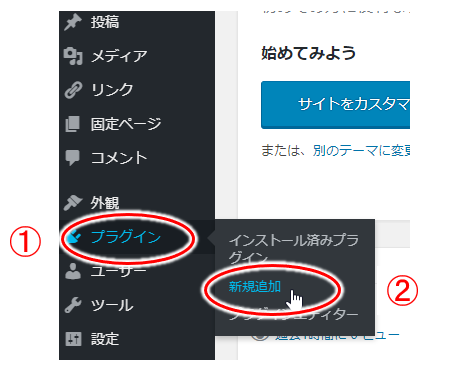
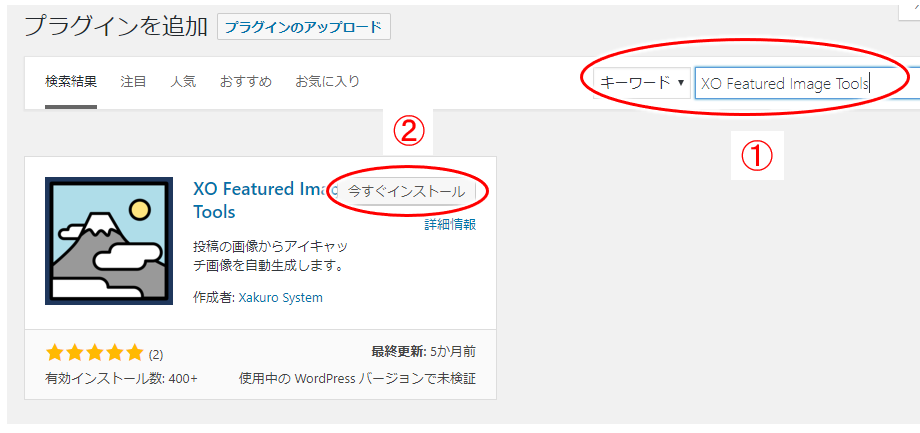
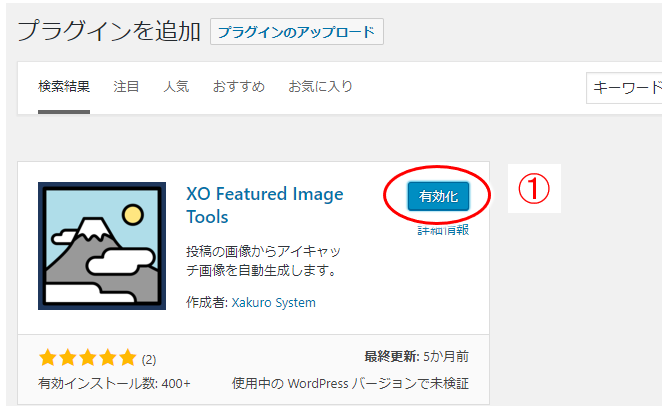
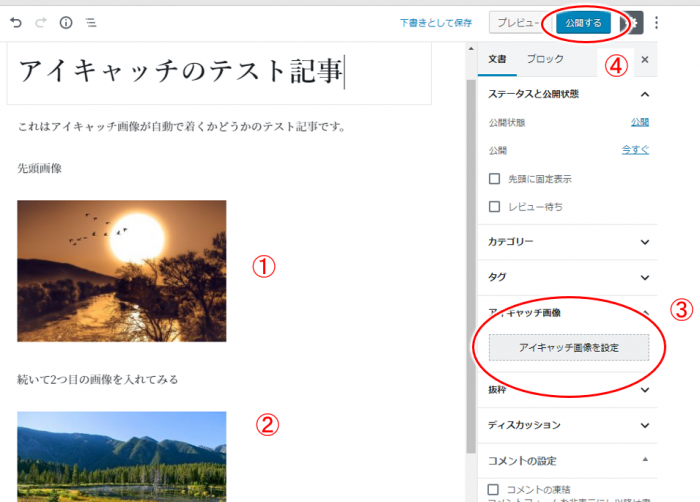
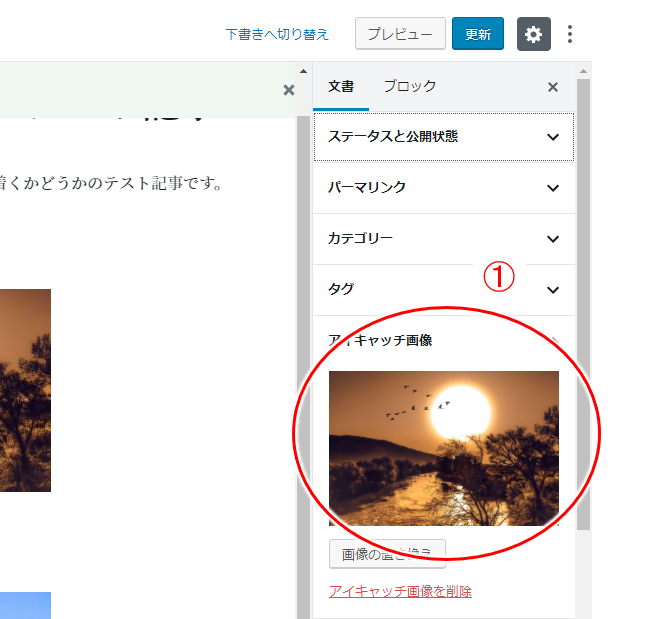

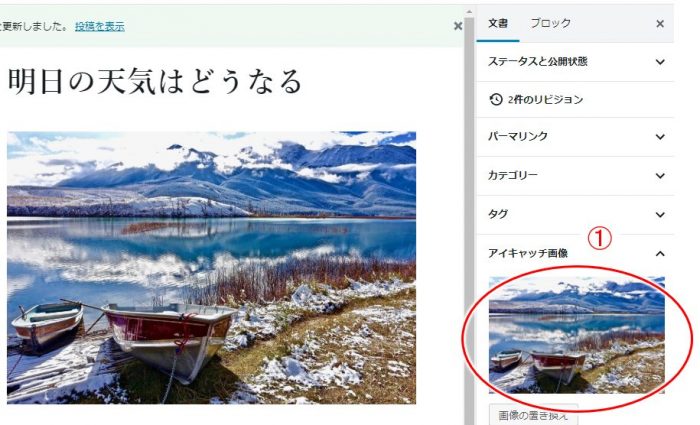
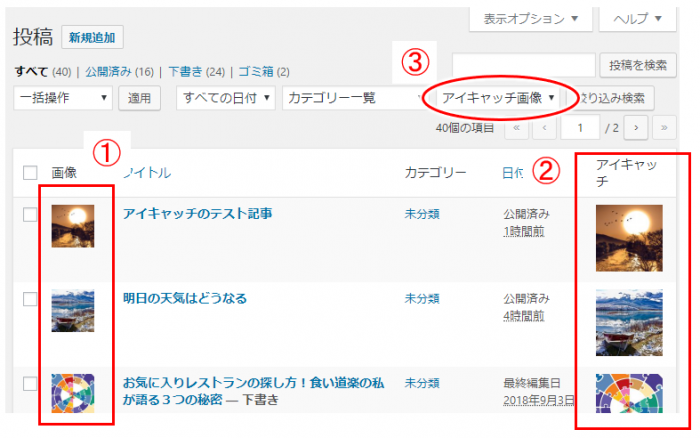

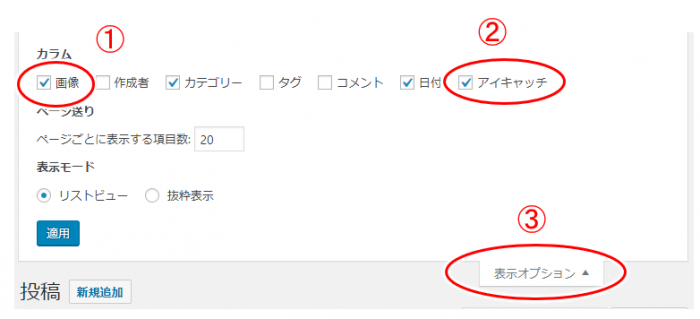
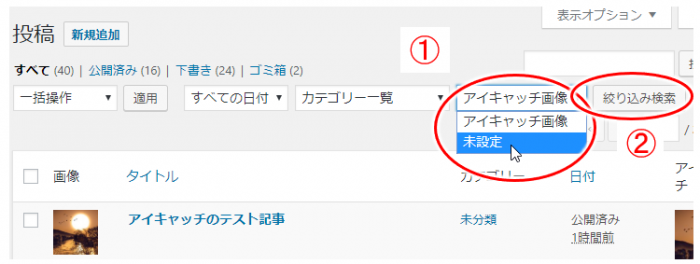



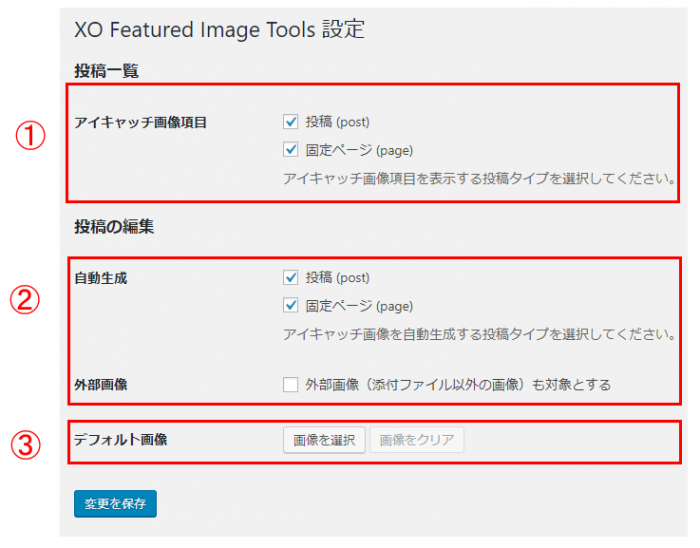

コメント